- Impresión
- OscuroLigero
- PDF
Uso de Imágenes de Google Earth en Lugar de Planos
- Impresión
- OscuroLigero
- PDF
Si necesitas proporcionar una cotización para trabajo exterior - techado, concreto, pavimento, etc. - en una construcción existente, pero no tienes planos y no puedes visitar el sitio del proyecto, puedes descargar una imagen de Google Earth para usarla como una página de plano para crear una medida (takeoff) en STACK.*
Consulta las instrucciones a continuación.
CONSEJO: Considera agregar la función de Obtener Imágenes Aéreas (Retrieve Aerials) de STACK a tu suscripción. Te permite importar imágenes aéreas de alta resolución para la ubicación de tu proyecto desde Nearmap directamente a tu proyecto en STACK y aplica automáticamente la escala. Consulta Obtener Imágenes Aéreas (Retrieve Aerial Images) o contacta a tu gerente de cuenta de STACK para más información.
*Si esta opción no se ajusta a tu situación, hay otras maneras de usar STACK sin planos - descubre más aquí.
Descargar una Imagen de Google Earth para Usar en STACK
Abre Google Earth Pro desde tu escritorio.
(Descargar (Download) e instalar en tu escritorio si no lo tienes ya.)
NOTA: No uses Google Maps. Google Earth Pro ofrece la mejor experiencia de usuario con STACK.Ingresa la dirección del proyecto en el campo de Búsqueda (Search) y haz clic en el botón Buscar (Search).
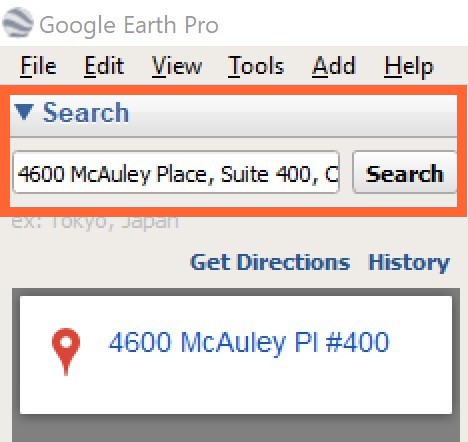
Ajusta la vista para que esté alineada sobre la ubicación del proyecto.
Usa el ratón y las herramientas en el lado derecho de la pantalla para hacer zoom y rotar la vista.
También puedes usar las herramientas de Inclinación (Tilt) y Brújula (Compass) que se encuentran al hacer clic en Vista (View) en la barra de herramientas superior, luego en Restablecer (Reset).
Asegúrate de que no haya Capas (Layers) seleccionadas - pueden afectar la calidad de la imagen y la funcionalidad de Google Earth Pro.
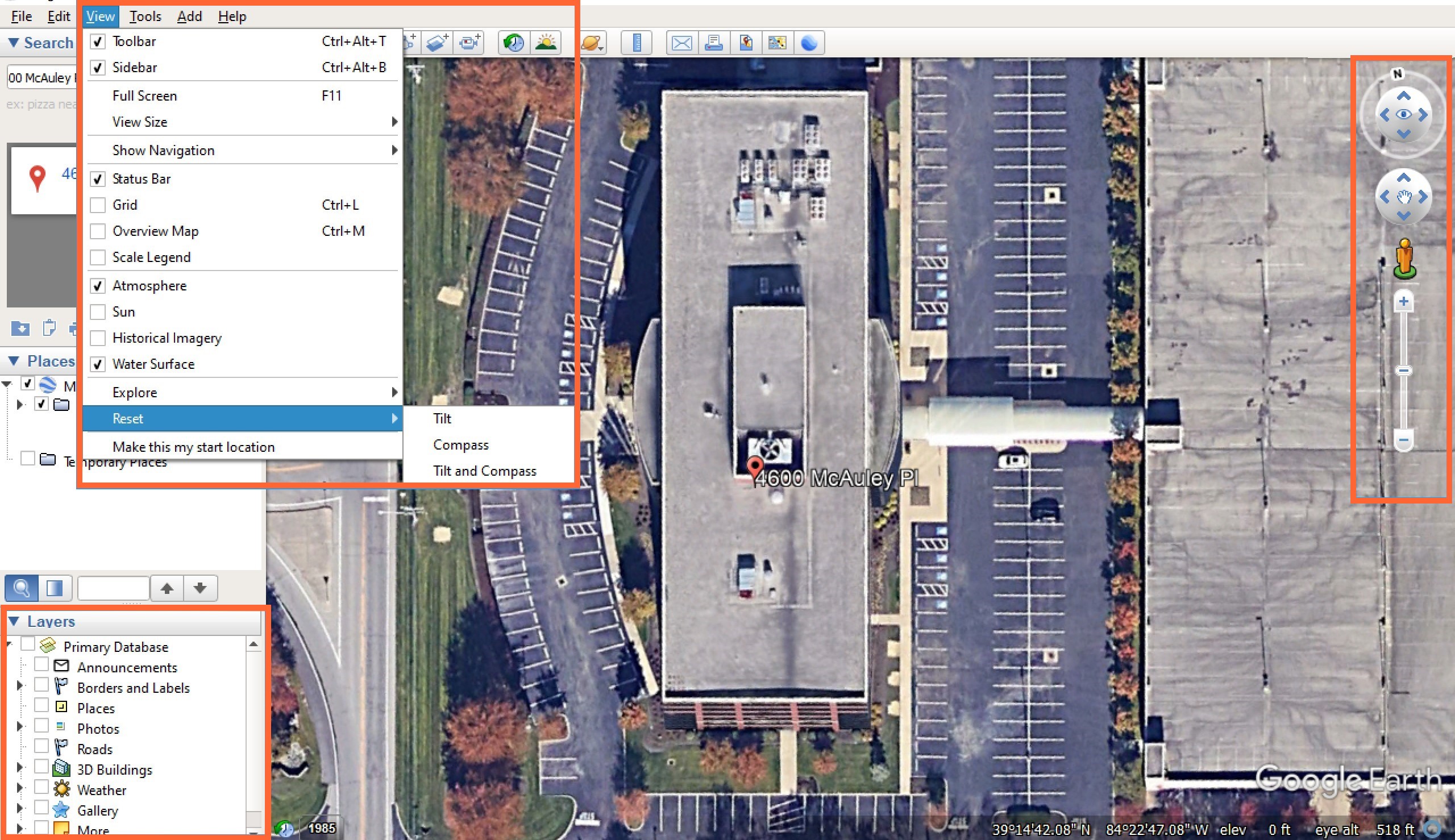
Establece una dimensión conocida. (Si ya tienes una dimensión conocida, pasa al paso 7.)
Haz clic en la herramienta de Regla (Ruler) en la barra de herramientas superior.
Haz clic en dos puntos para crear una medición de línea.
Asegúrate de que la unidad de medida de Longitud del Mapa (Map Length) sea la que deseas usar. (Ej. Pies - Feet)
Toma nota de la longitud. (STACK dependerá de esta dimensión para establecer la escala.)
Haz clic en Guardar (Save).
NOTA (NOTE): No recomendamos usar la escala proporcionada por Google Earth para establecer la escala en STACK.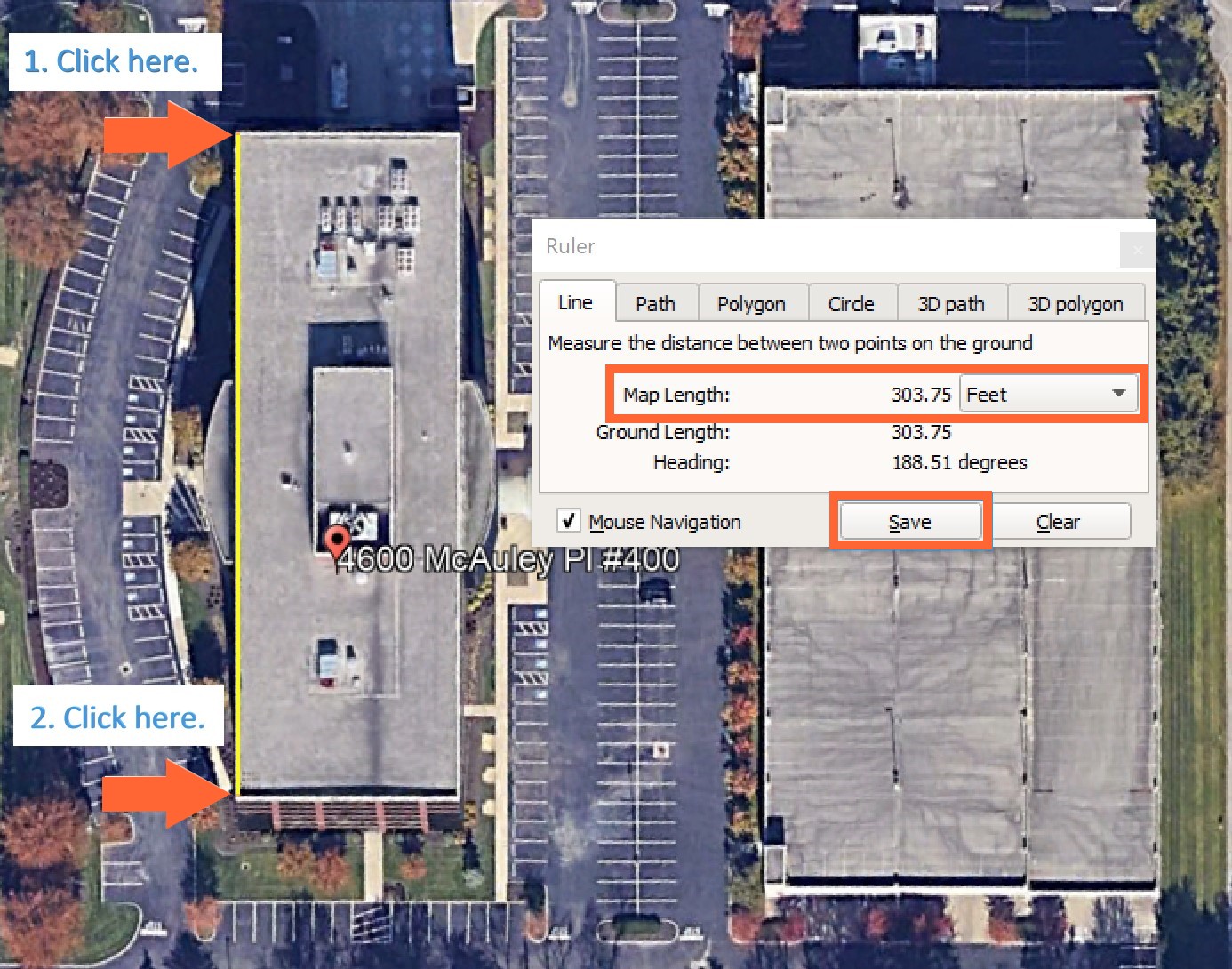
Ingresa un Nombre (Name) y haz clic en OK.
NOTA: Recomendamos usar la longitud de la línea como el nombre para que aparezca en la leyenda, facilitando su recuerdo.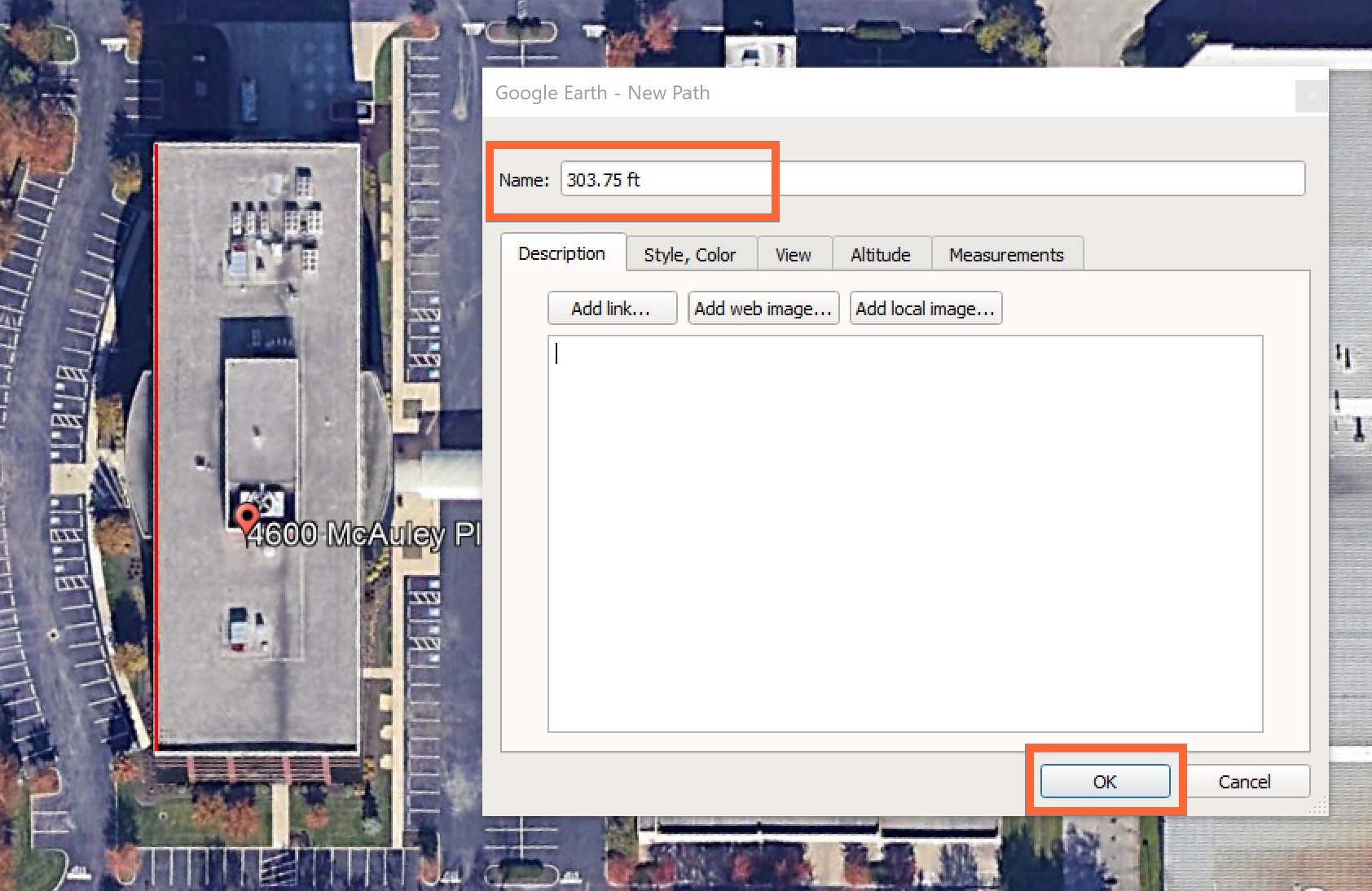
Haz clic en el ícono de Guardar Imagen (Save Image) en la barra de herramientas superior. El título y la leyenda aparecerán automáticamente.
Haz clic en el botón Guardar Imagen... (Save Image) para guardar el archivo en tu dispositivo local.
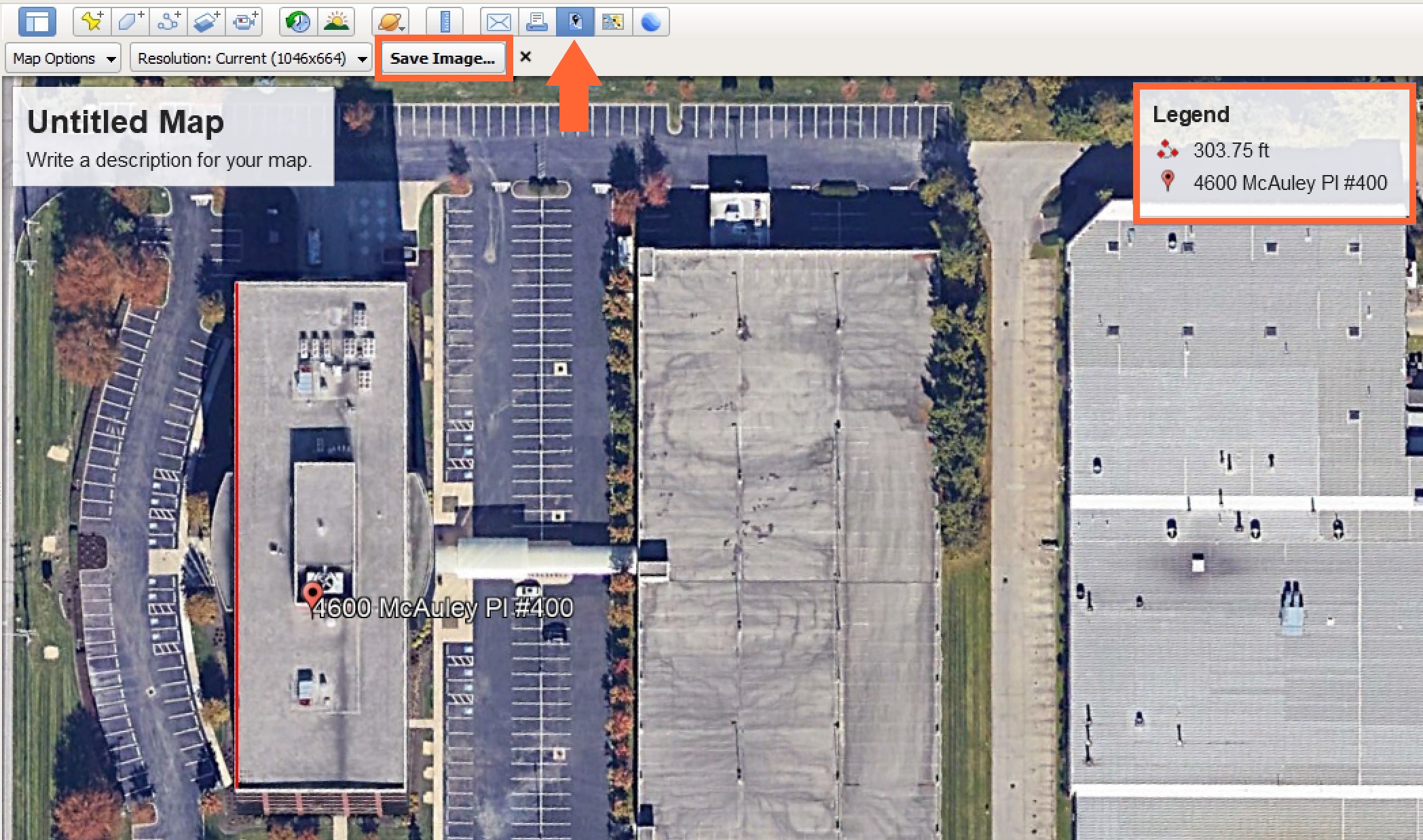
Siguientes Pasos
Después de haber guardado la imagen en tu dispositivo local, puedes crear un proyecto en STACK y subir el archivo, usar la dimensión conocida para establecer la escala en STACK y comenzar tu medida (takeoff).
Subir un Proyecto
Establecer la Escala
Crear y Editar Medidas

